大家知道visio2013怎么安装吗?下文小编就带来了visio2013的安装教程,希望对大家能够有所帮助,一起跟着小编来学习一下吧! visio2013怎么安装?visio2013安装教程 1.在本站下载该软件包(如图
大家知道visio2013怎么安装吗?下文小编就带来了visio2013的安装教程,希望对大家能够有所帮助,一起跟着小编来学习一下吧!
visio2013怎么安装?visio2013安装教程
1.在本站下载该软件包(如图所示)。
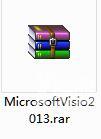
2.解压Microsoft Visio 2013软件,运行文件(如图所示)。
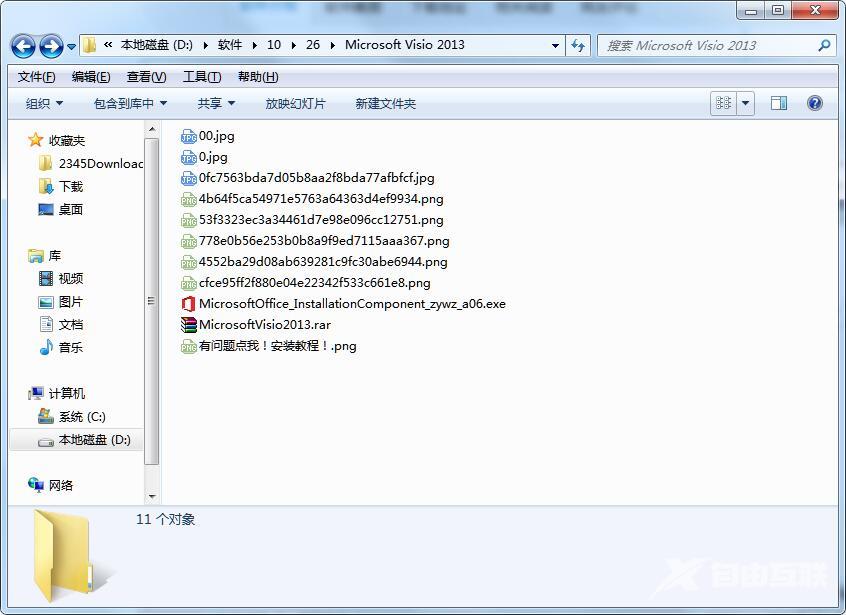
3.请仔细阅读下面的安装许可协议,是否接受上述许可证协议的所有条款,点击我同意,点击继续(如图所示)。
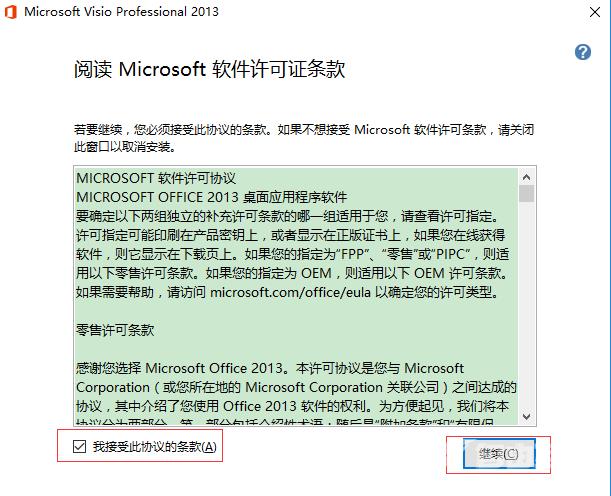
4. 选择目的地位置,软件将被安装到以下列出的文件夹中,要选择不同位置,建入新的路径,点击立即安装(如图所示)。
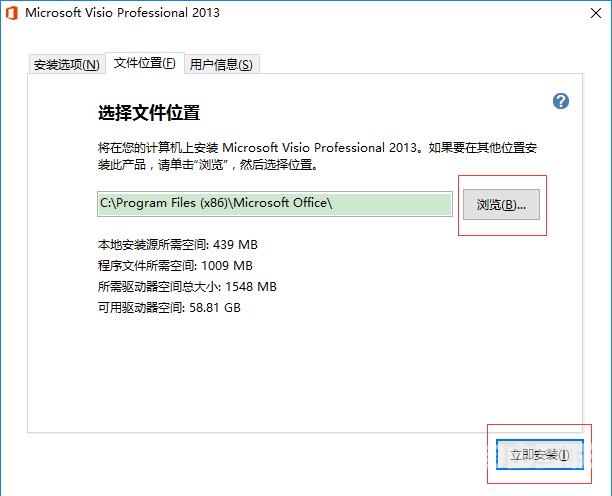
5.点击关闭,Microsoft Visio 2013软件安装成功(如图所示)。
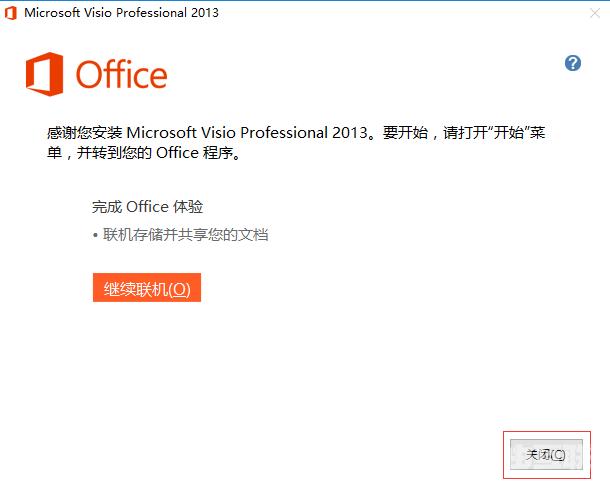
上面就是小编为大家带来的visio2013怎么安装的全部内容,更多精彩教程尽在自由互联。
